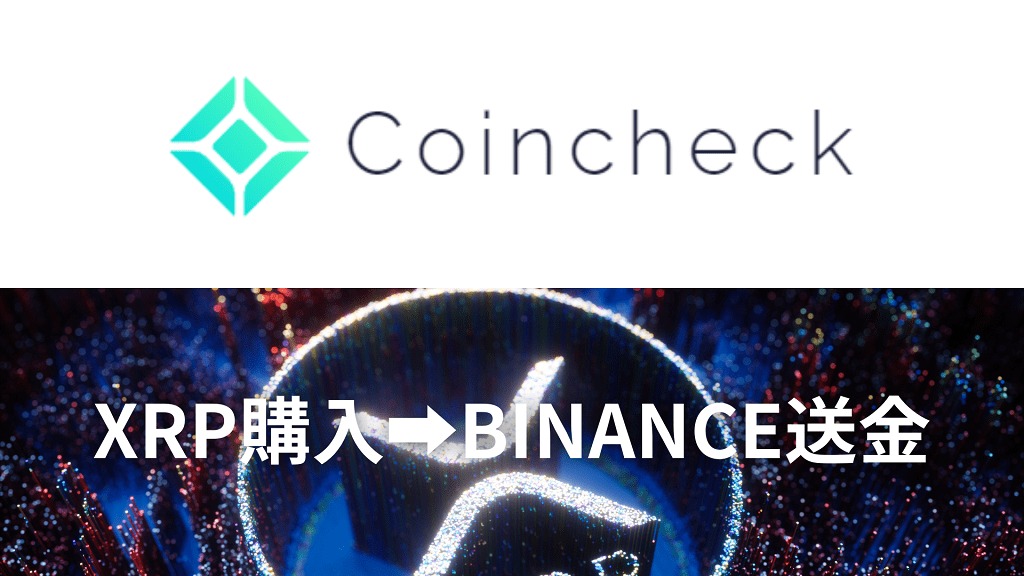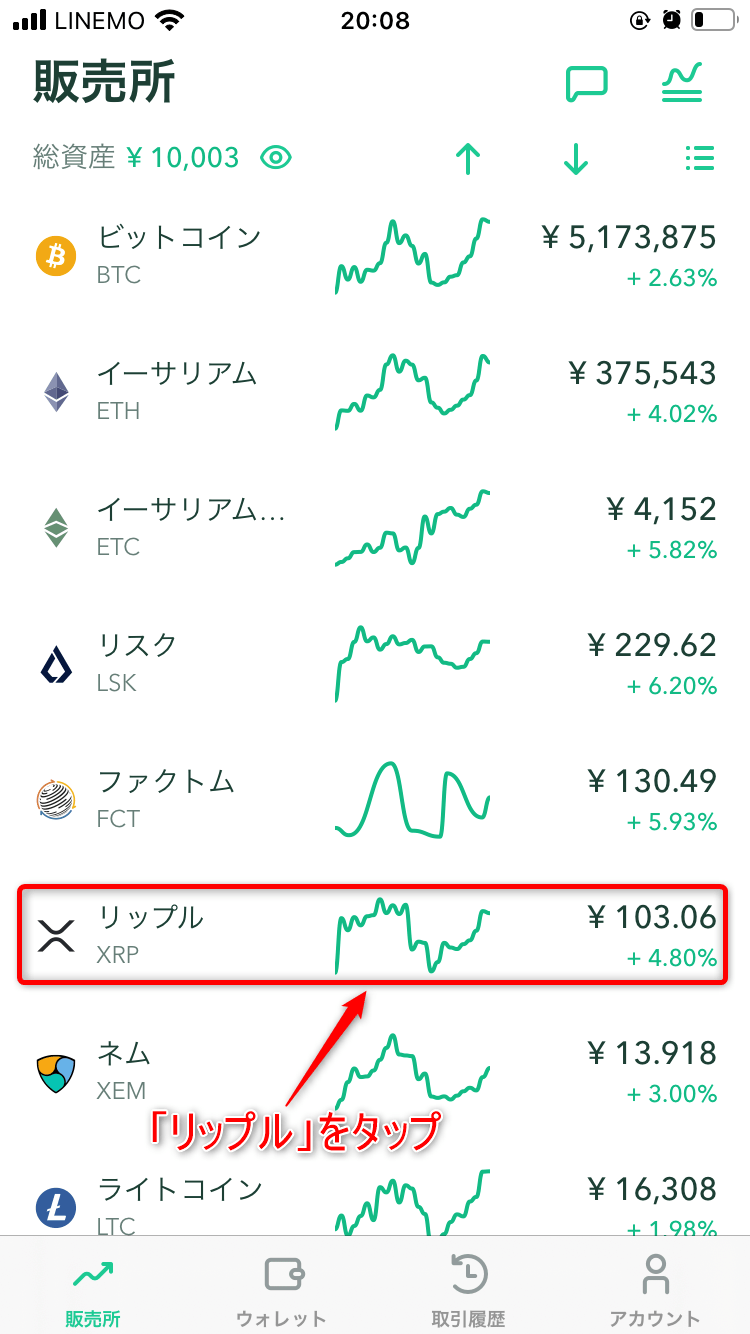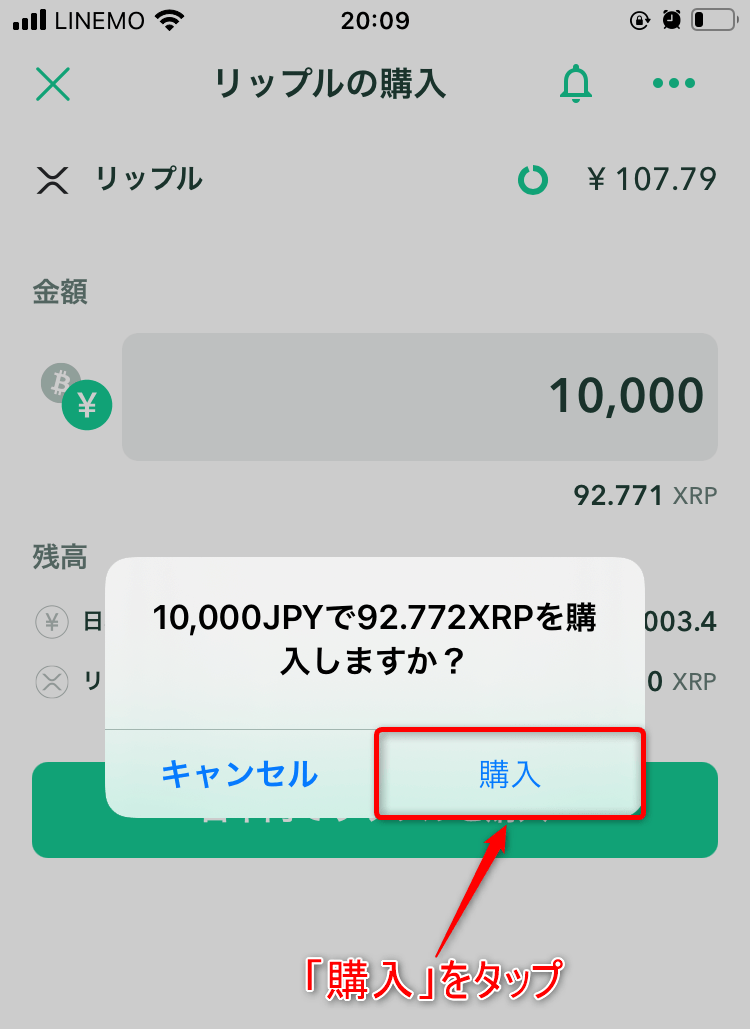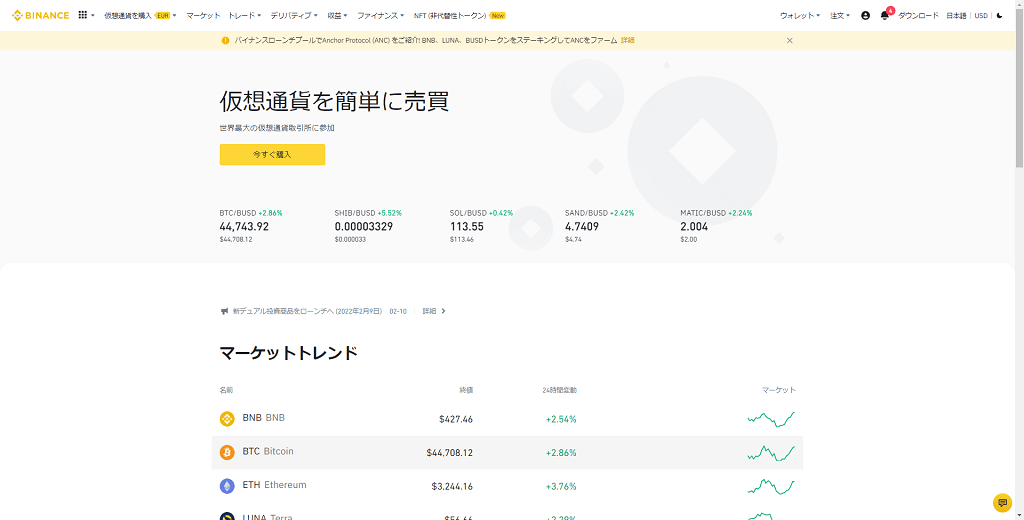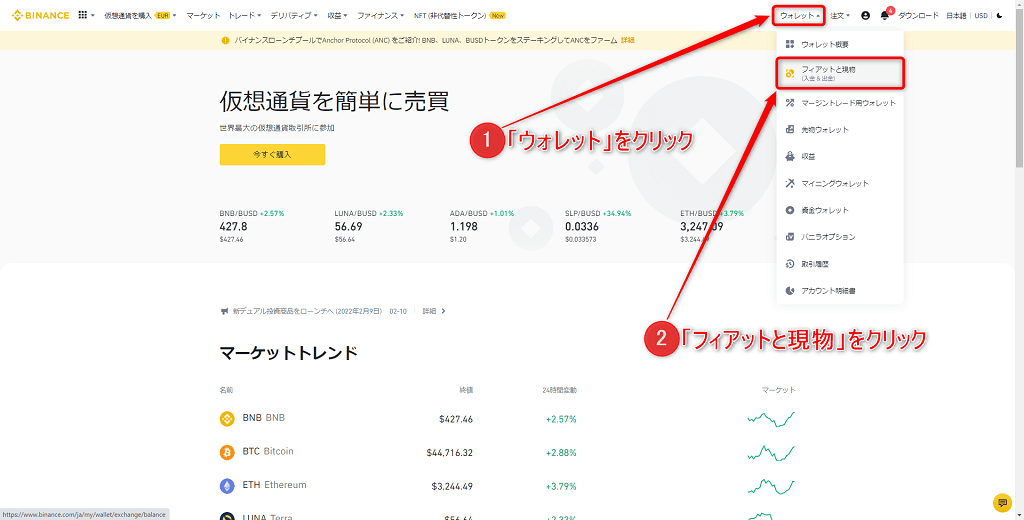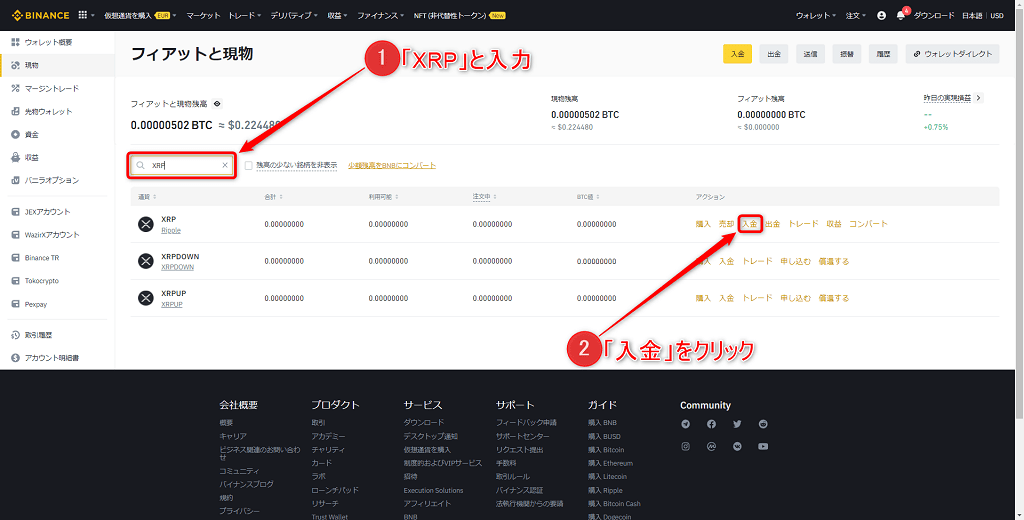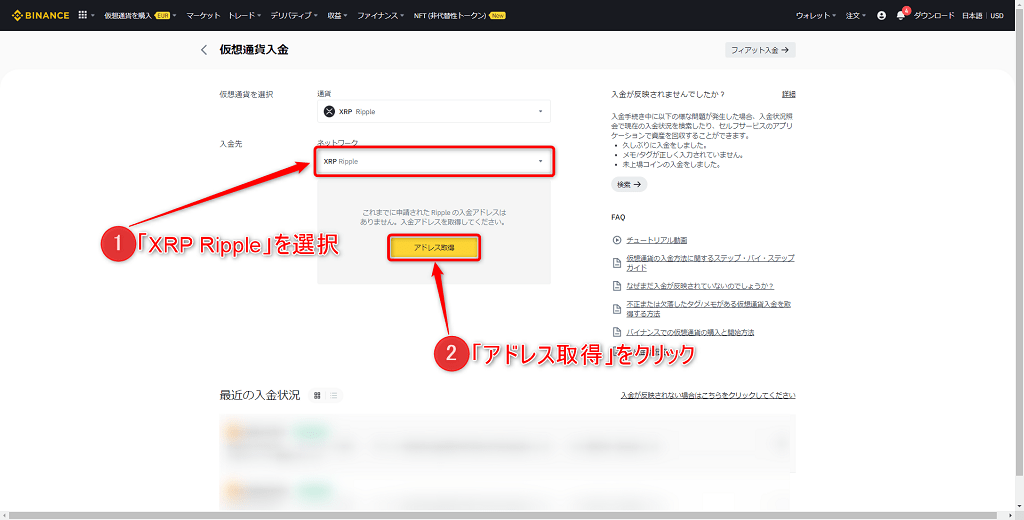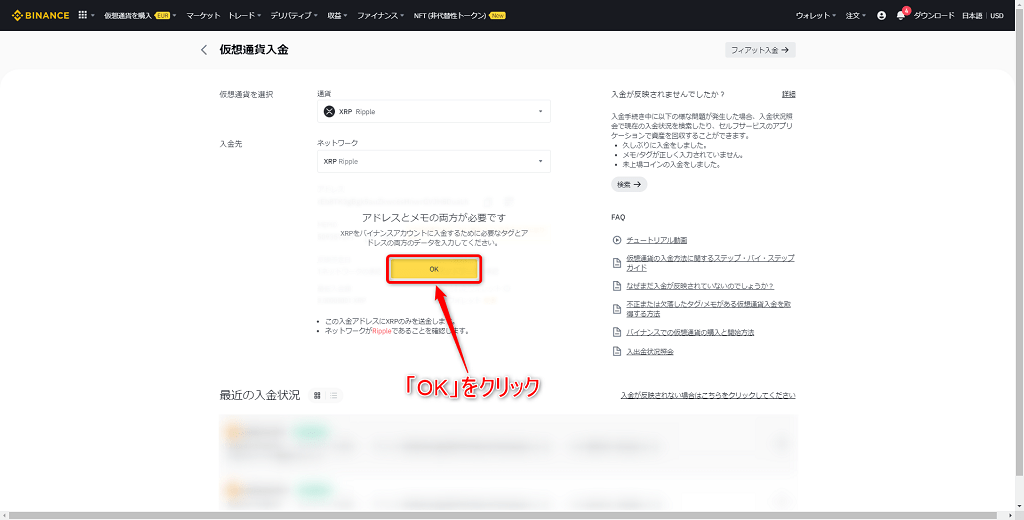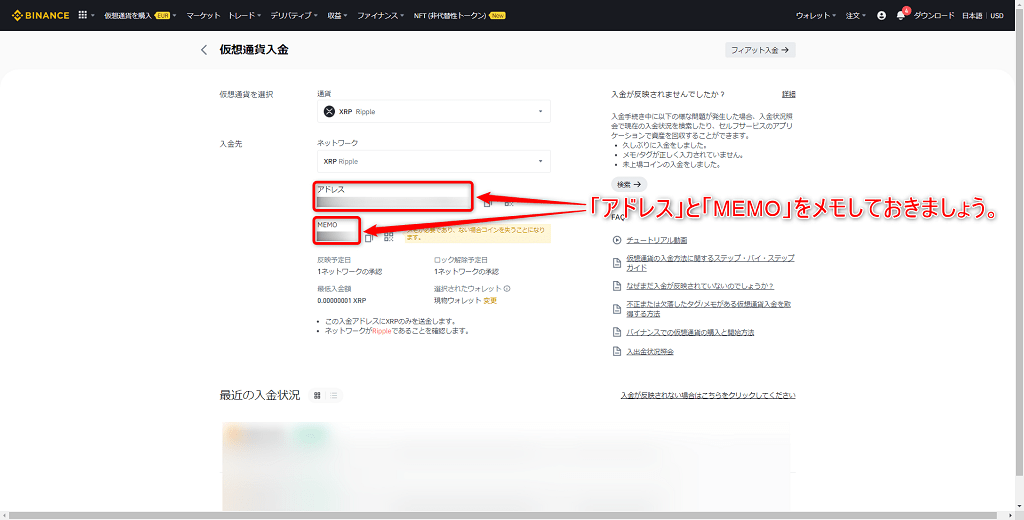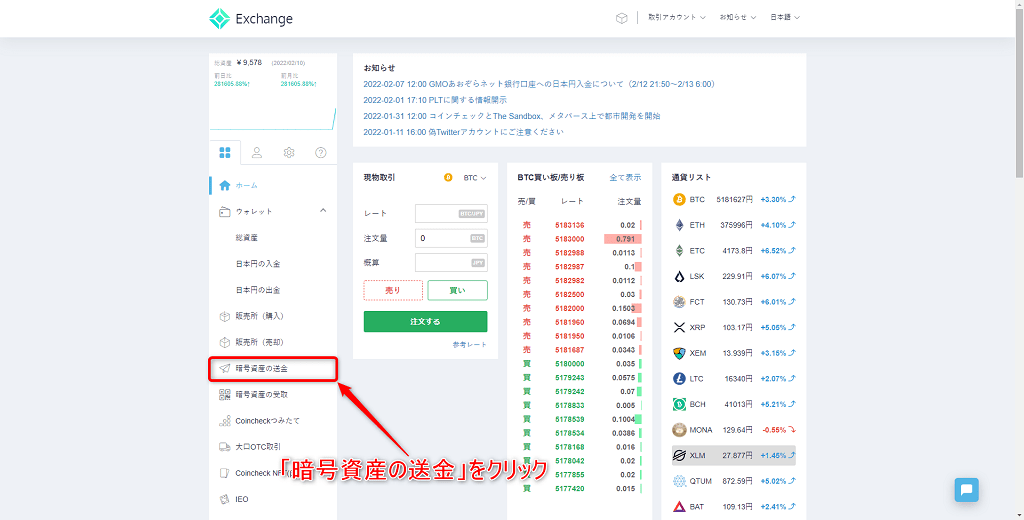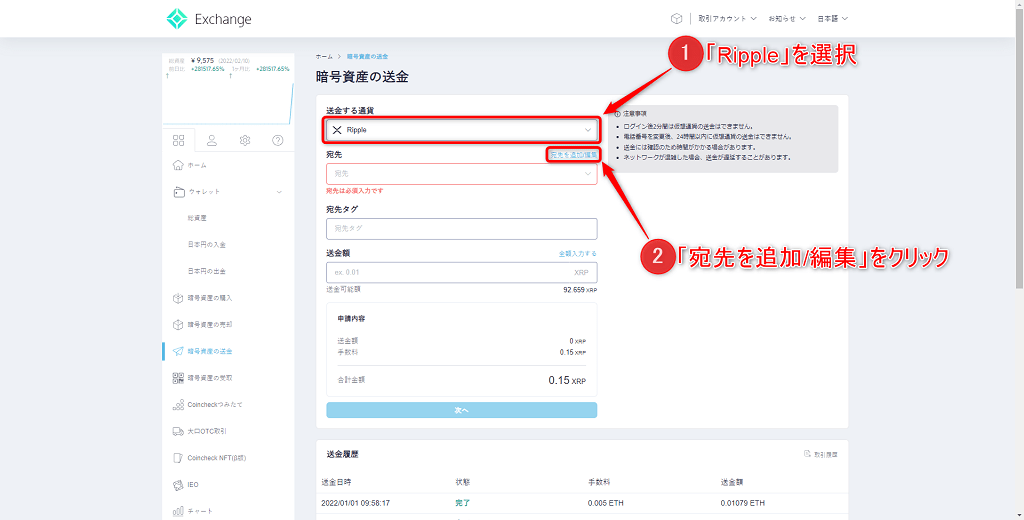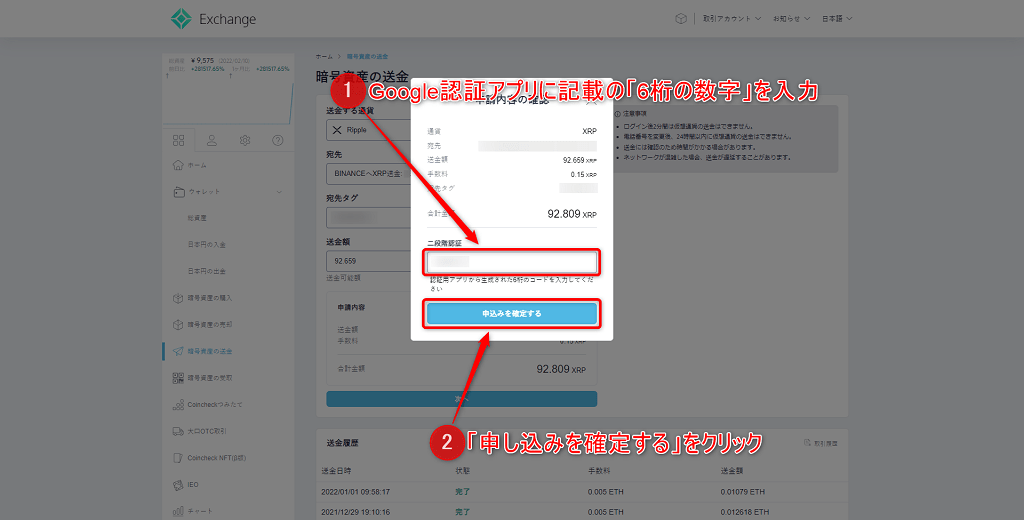といった悩みにお答えします。
本記事の内容
- コインチェックでXRP(リップル)を購入する
- 購入したXRP(リップル)をBINANCEに送金する
本記事の信頼性
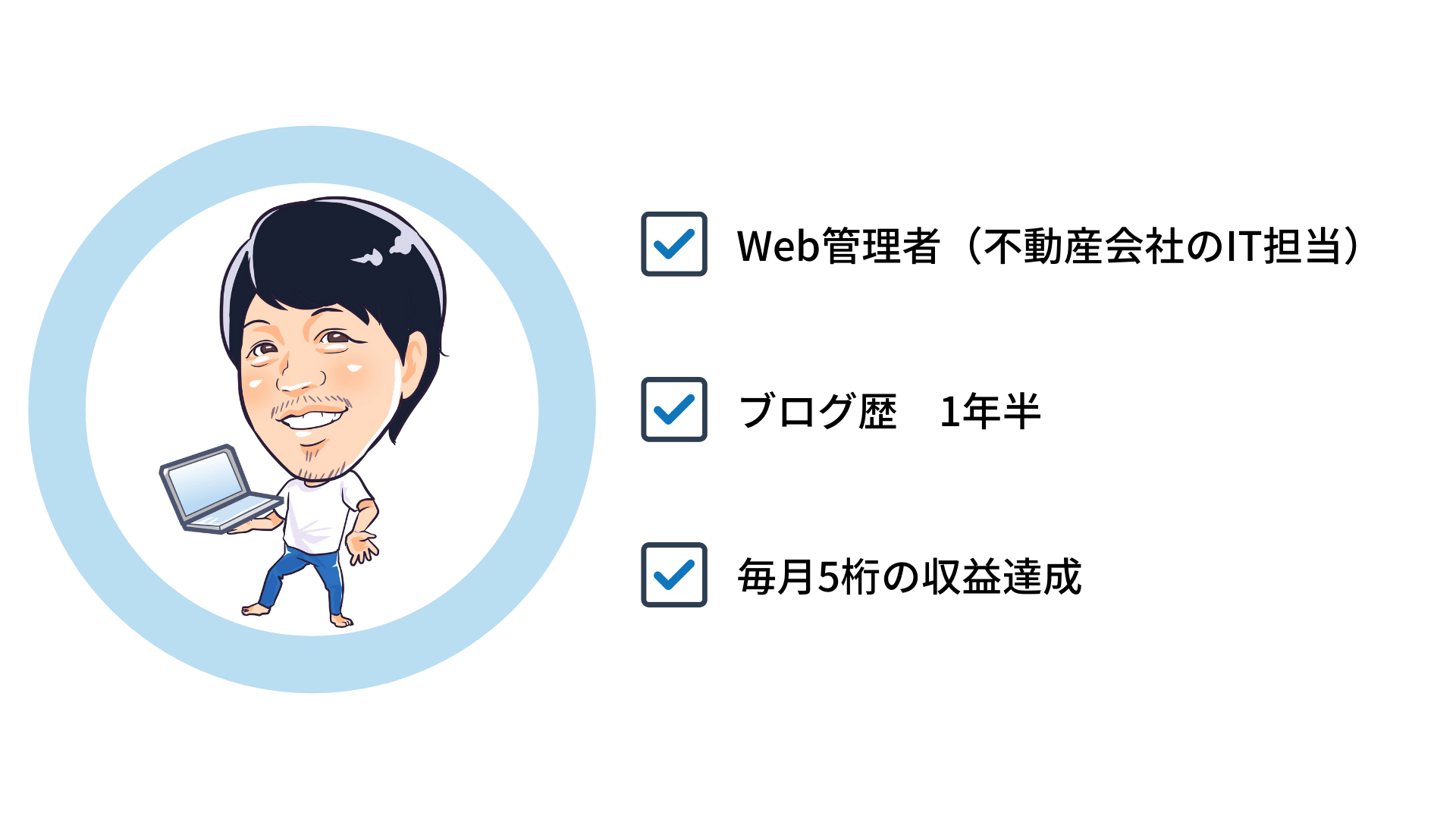 りょーた(@ryotablogger)
りょーた(@ryotablogger)
BINANCEで仮想通貨を購入する場合、コインチェックでXRPを購入してBINANCEに送金する必要があります。
とはいえ、「コインチェックでXRPってどうやって購入すればいいの?」「購入したXRPをBINANCEに送金するやり方を教えてほしい!」と思っている方は多いのではないでしょうか?
今回は、コインチェックでXRP(リップル)を購入してBINANCEに送金する方法について解説していきます。
BINANCEでBNBやその他の仮想通貨を購入するためには、コインチェックから仮想通貨を送金する必要があるのですが、送金手数料の安い「XRP」でのやり方を解説するので、手数料で損することがありません。

入金は、お手持ちの口座からでも可能ですが、今回はGMOあおぞらネット銀行で日本円を入金していくので、必要な方は、【超簡単】たった10分で出来るGMOあおぞらネット銀行で口座を開設する方法を見ながら登録してみてください。
コインチェックでXRP(リップル)を購入する

コインチェックでXRPを購入する手順は、以下の通りです。
- コインチェックの口座を開設する
- コインチェックアプリをダウンロード
- コインチェックアプリにログイン
- 日本円を入金する
- XRPを購入する
1つずつ解説していきます。
手順①:コインチェックの口座を開設する
まずは、コインチェックの口座を開設していきます。
コインチェックの口座を開設する手順は以下になります。
コインチェックの口座開設手順
- 公式サイトにアクセス
- 会員登録をする
- 電話番号認証をする
- 二段階認証をする
- 本人確認をする
上記の通り、とても簡単なので5分ほどあればすぐに登録することができます。
※無料で5分ほどで開設できます。
不安な方は、【完全無料】コインチェックの口座を開設する5つの手順を見ながら進めていくと、迷わずに開設することができますよ。
-

【完全無料】コインチェックの口座を開設する5つの手順
続きを見る
手順②:コインチェックアプリをダウンロード
続いては、コインチェックアプリをダウンロードしていきます。
ここからは、スマホアプリの方が簡単なので、アプリで操作していきます。

以下のリンクから、「コインチェックアプリ」をダウンロードしてください。
手順③:コインチェックアプリにログイン
続いて、コインチェックアプリにログインしていきます。
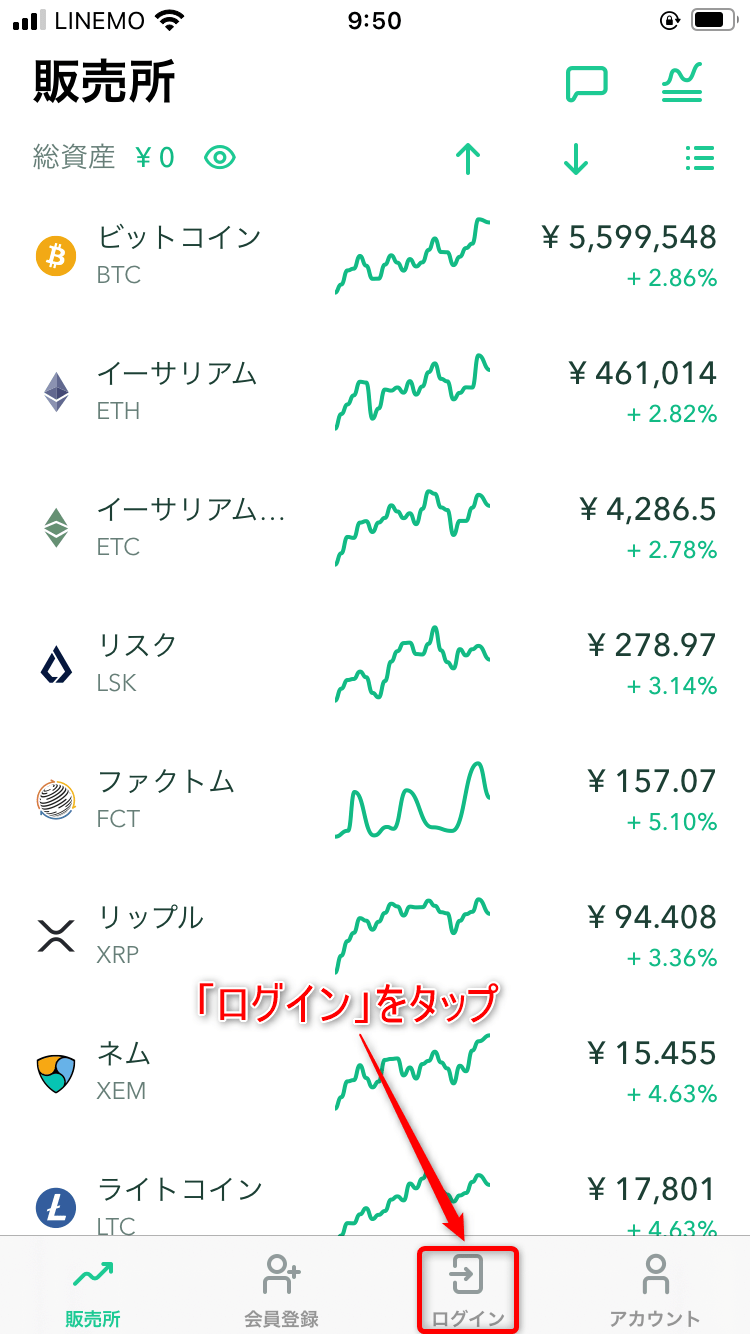
アプリを立ち上げたら、下のメニューにある「ログイン」をクリックしてください。
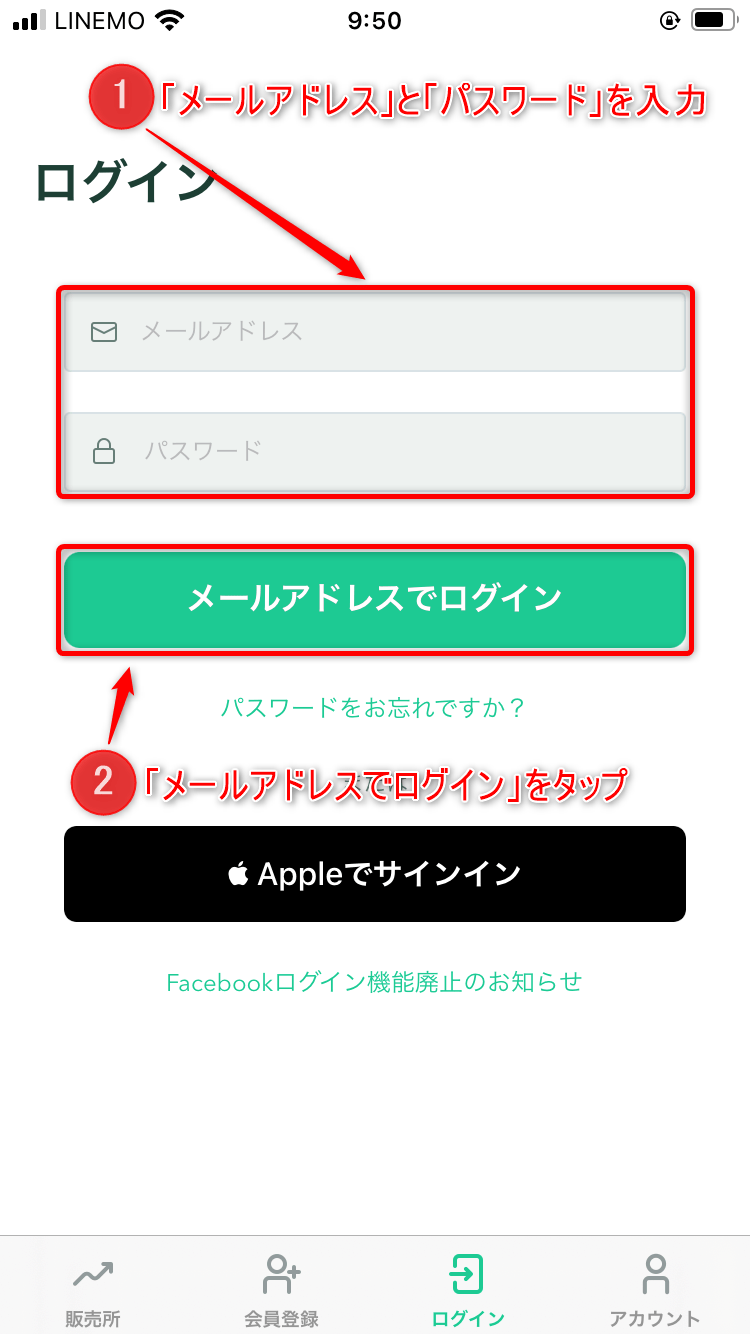
続いて、「メールアドレス」と「パスワード」を入力し、「メールアドレスでログイン」をタップ。
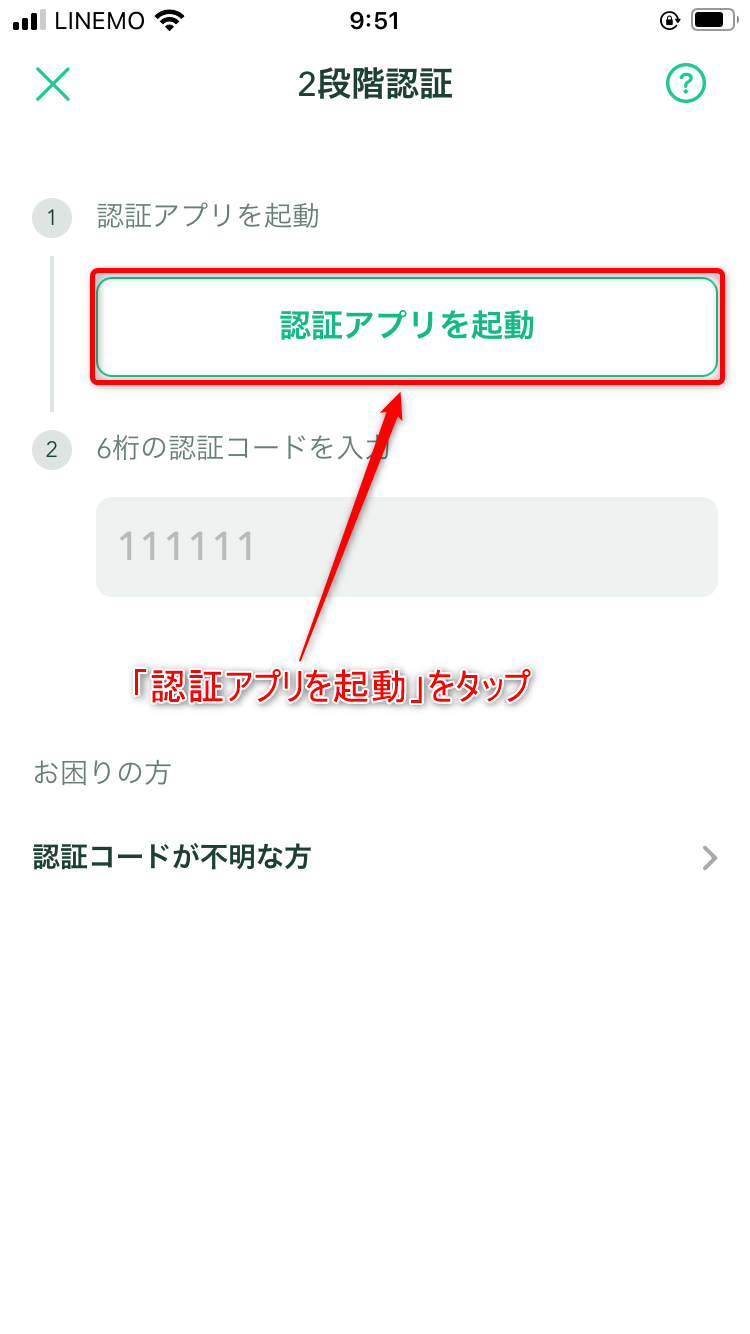
2段階認証をする必要があるので、「認証アプリを起動」をタップしてください。
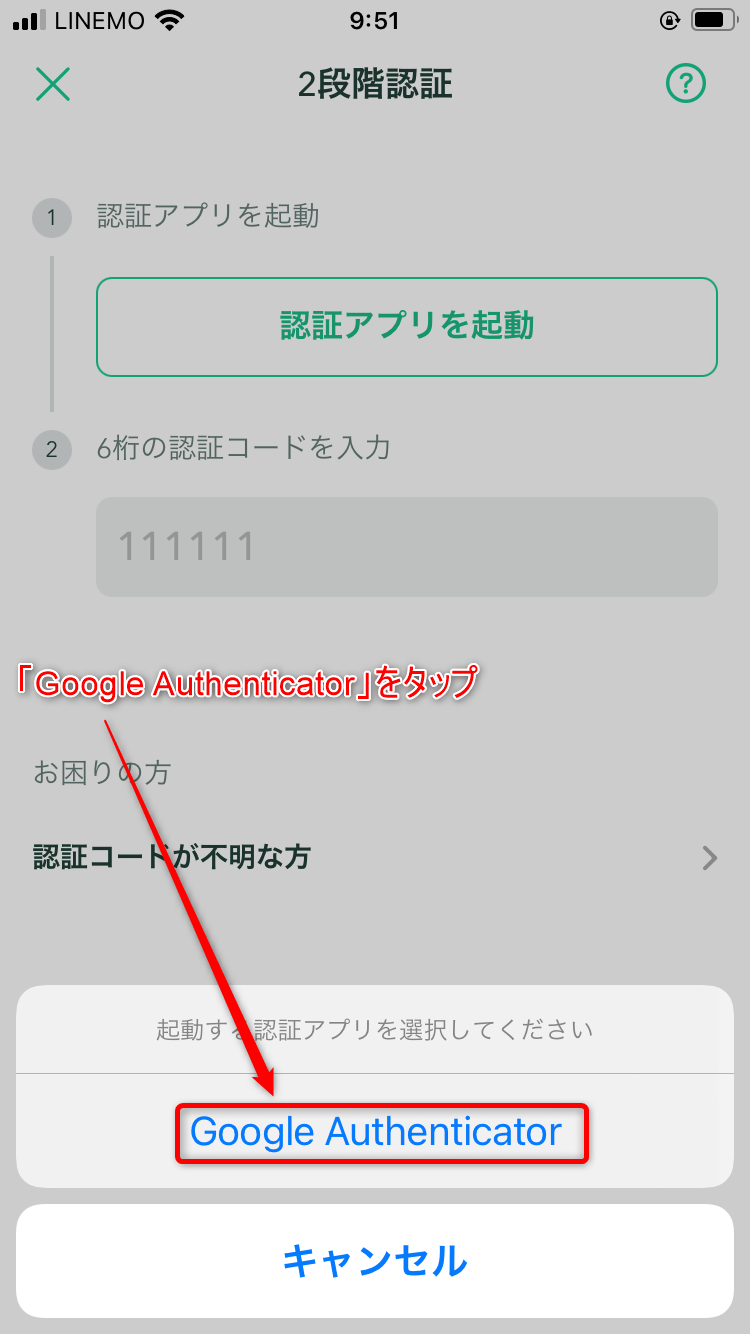
すると認証アプリが表示されるので、「Google Authenticator」をタップしましょう。

Google Authenticatorが立ち上がるので、表示されている「6桁の数字」をメモしてください。
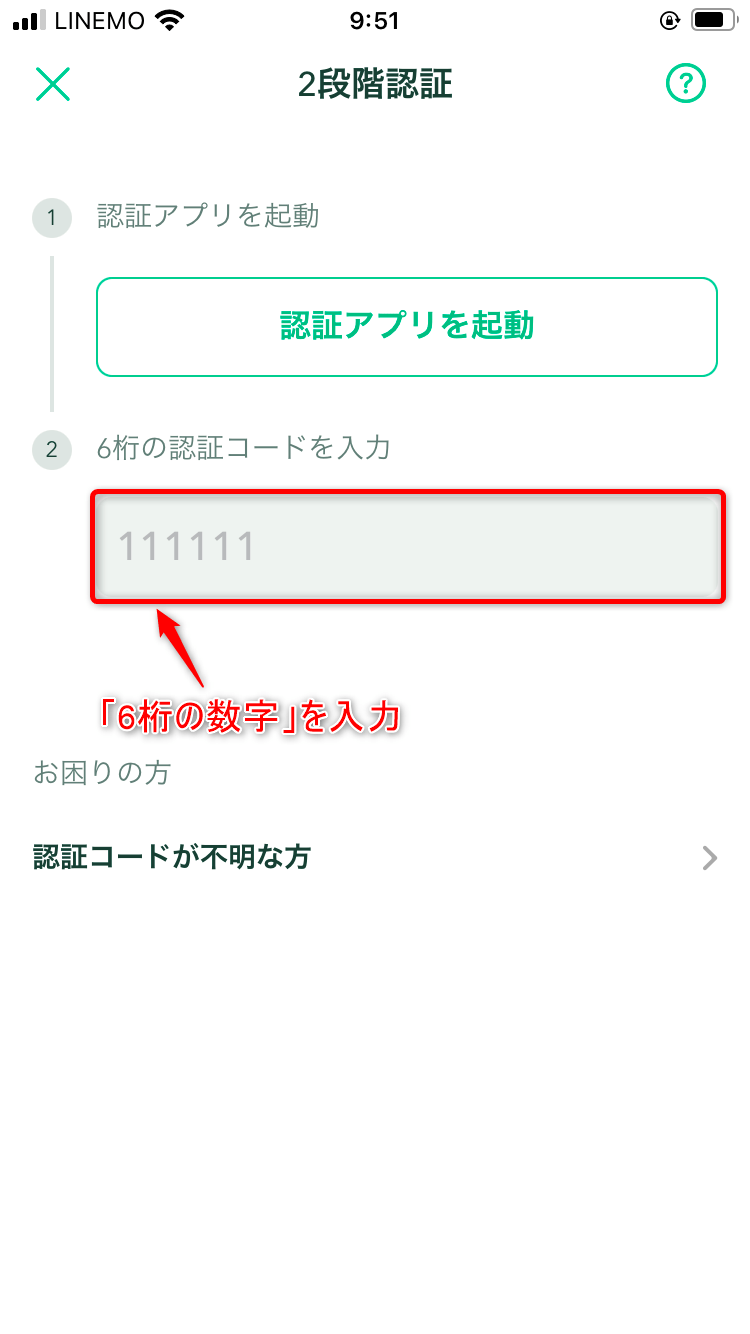
コインチェックアプリに戻り、メモした「6桁の数字」を入力しましょう。
これでコインチェックアプリにログインが完了です。
手順④:日本円を入金する
続いて、日本円を入金していきます。
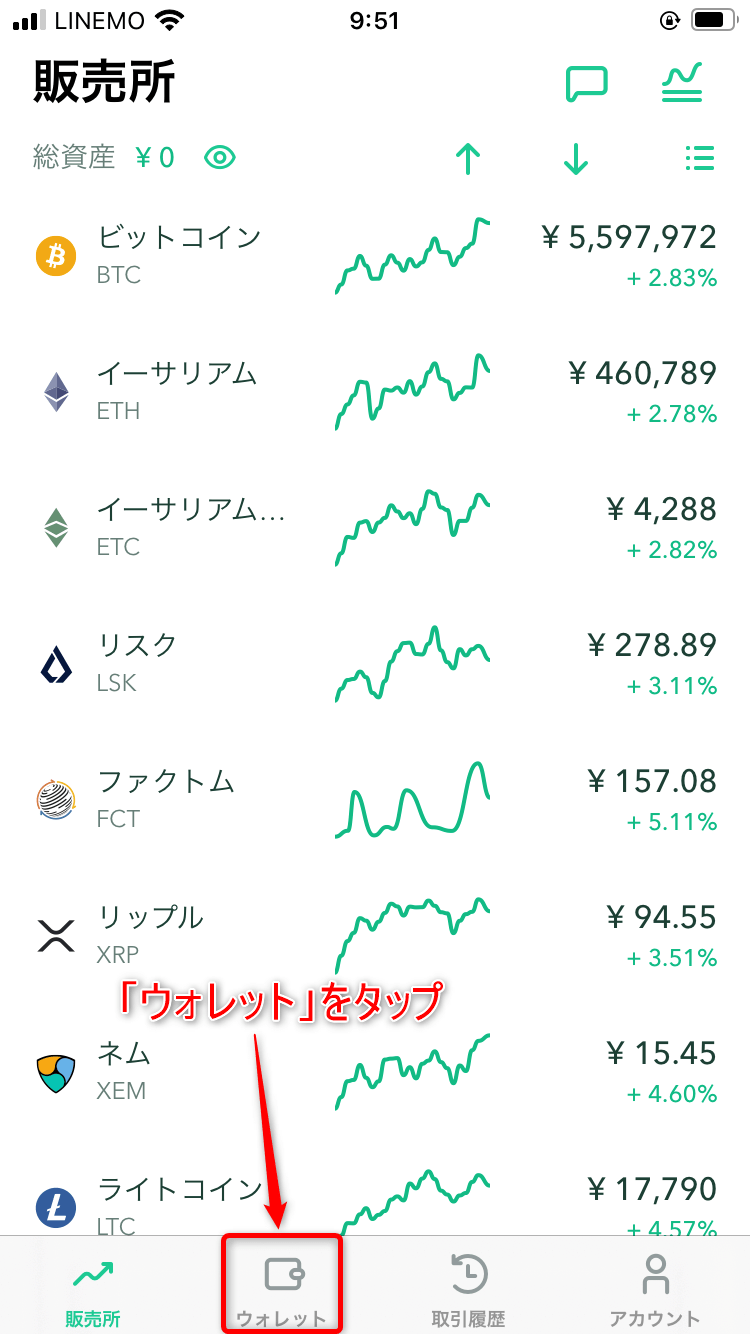
下のメニューにある「ウォレット」をタップしてください。
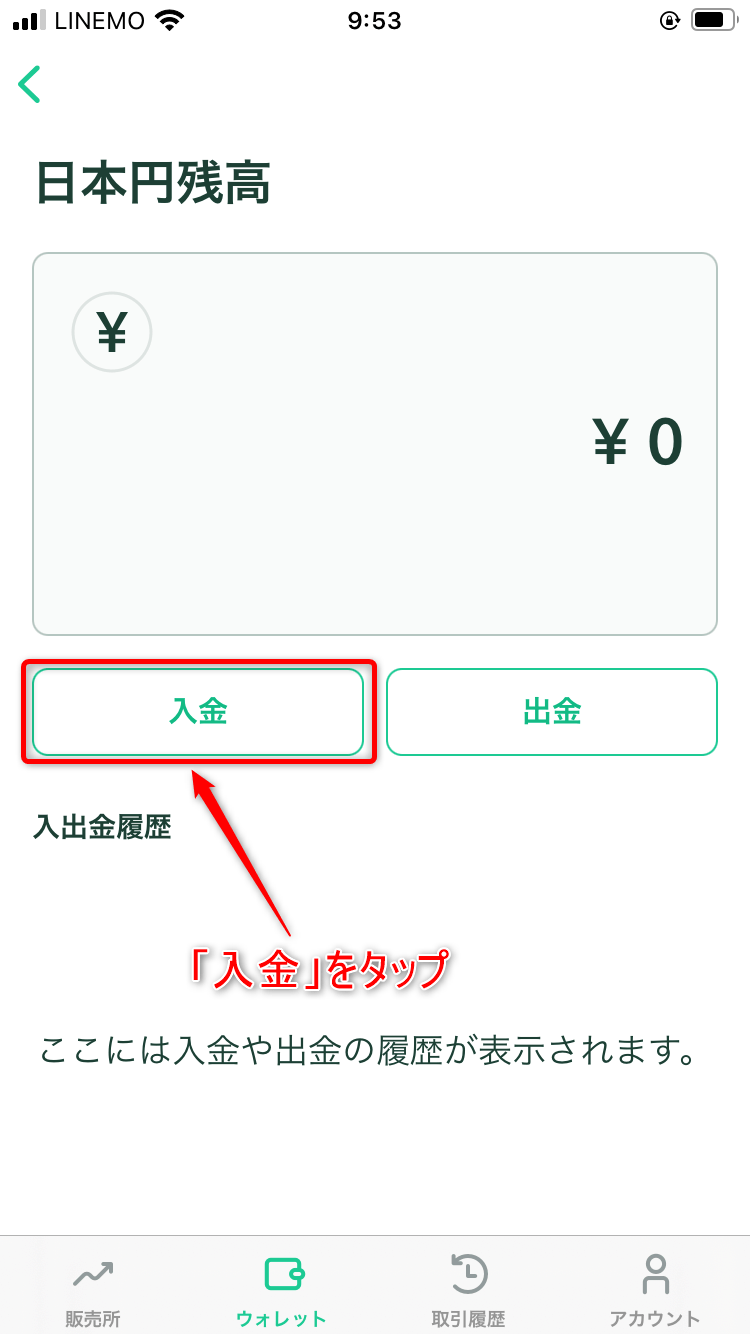
次に「入金」をタップ。
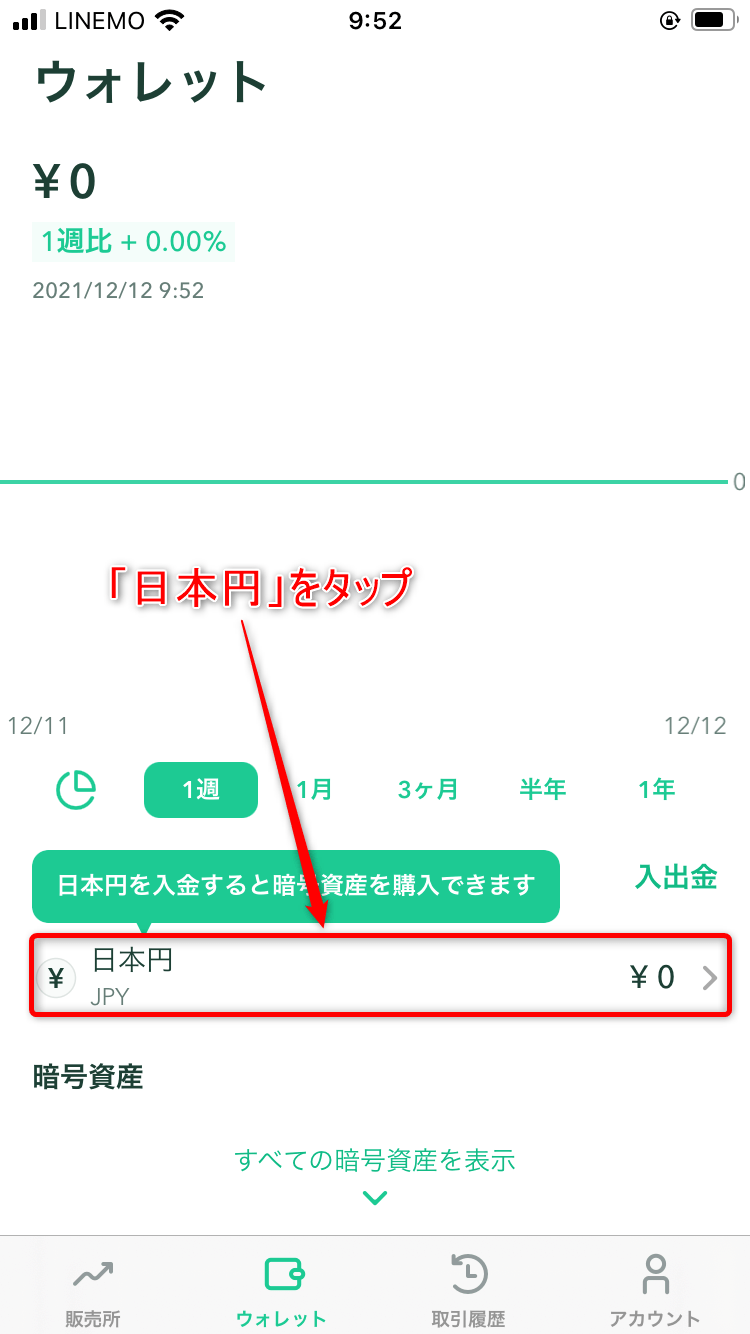
さらに「日本円」をタップしましょう。
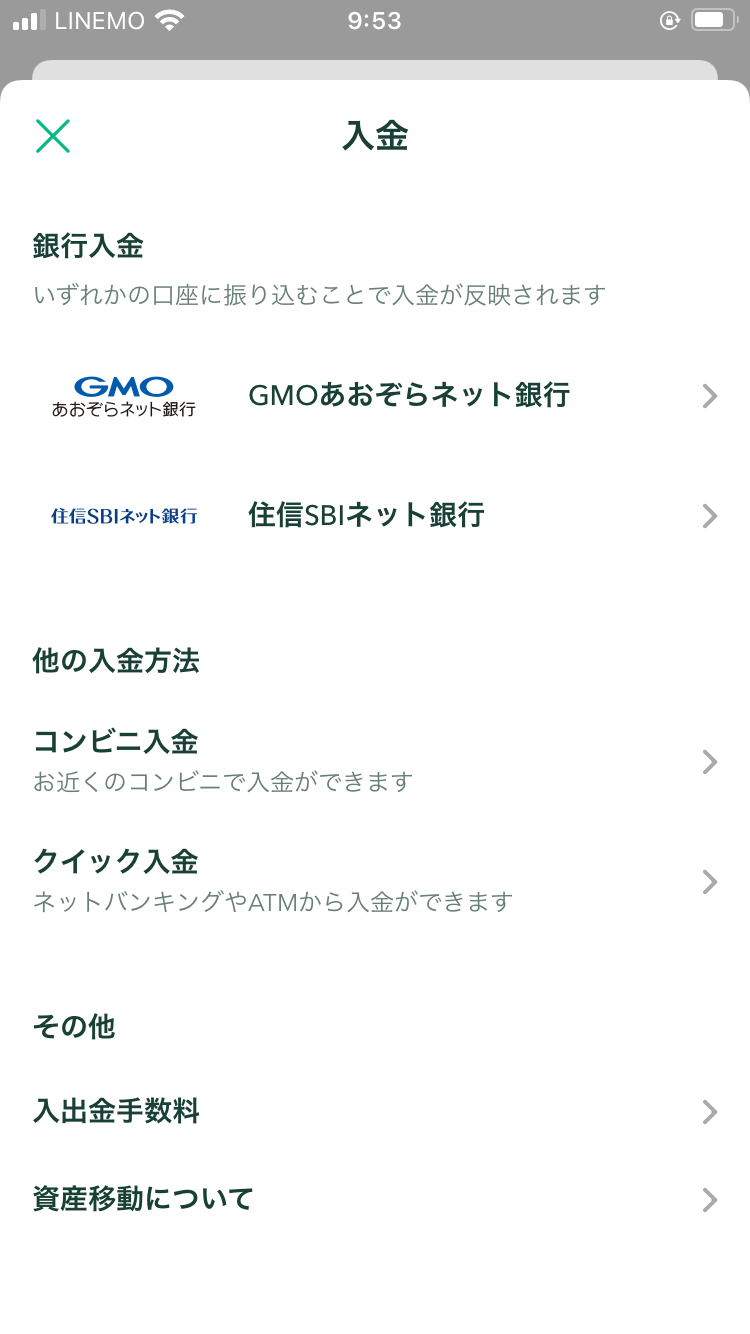
すると、入金方法が表示されるので、お好きな入金方法で日本円を入金しましょう。
入金方法は、以下になります。
- 銀行入金:即時反映、各銀行の振込手数料
- コンビニ入金:即時反映、入金手数料770円~
- クイック入金:反映まで数日、入金手数料770円~
ちなみに僕は、「銀行入金」で入金しました。
理由は、反映されるのが速く、振込手数料しかかからないからです。
詳しくは、コインチェック公式サイトの仮想通貨(暗号資産)/ ビットコイン(BTC)の入金方法をご覧ください。
NFTの売買は、1万円ほど入れておけば問題なくできるので、最初はこのぐらいでOKです。
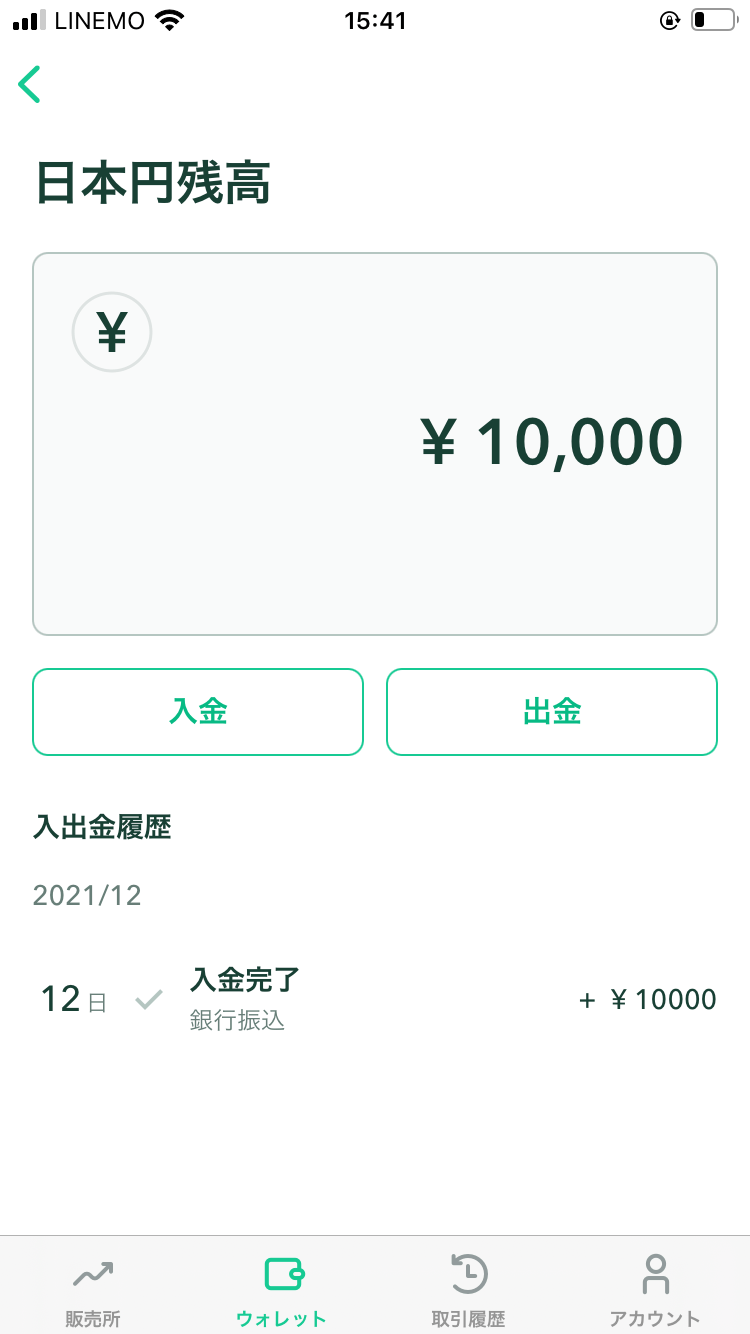
入金確認の通知が来るので、ウォレットを確認して入金金額が反映されていれば完了です。
手順⑤:XRPを購入する
最後に、XRP(リップル)を購入していきます。
販売所にある「リップル」をタップしてください。
上記の画面になったら「購入」をタップ。
次に、「購入金額」を入力し、「日本円でリップルを購入」をタップしましょう。
最後に、「購入」をタップすれば、リップルの購入が完了です。

購入したXRP(リップル)をBINANCEに送金する

コインチェックで購入したXRPをBINANCEに送金する手順は、以下の通りです。
- コインチェックでXRPを購入する
- BINANCEに登録する
- BINANCEに送金する
1つずつ解説していきます。
手順➀:コインチェックでXRPを購入する
まずは、コインチェックでXRP(リップル)を購入していきます。
こちらは、前項で解説しているのでこちらをご覧ください。
手順②:BINANCEに登録する
続いて、BINANCEに登録していきます。
BINANCEに登録する手順は、以下になります。
BINANCEに登録する手順
- 公式サイトにアクセス
- メールアドレスの登録
- 認証コードを入力
上記の通り、10分ほどで口座を開設することができます。
不安な方は、【完全無料】BINANCEの口座開設を徹底解説!【本人確認・2段階認証】で詳しく解説しているので見ながら進めていきましょう。
-

【完全無料】BINANCEの口座開設を徹底解説!【本人確認・2段階認証】
続きを見る
手順③:BINANCEに送金する
最後に、BINANCEに送金していきます。(ここからはPCで作業していきます。)
まずは、「BINANCE」にログインしてください。
「BINANCE」にログインしたら、右上にある「ウォレット」をクリックし、「フィアットと現物」をクリックしましょう。
上記の画面になったら、検索窓に「XRP」と入力し検索、「入金」をクリックしてください。
すると、上記の画面になるので、通貨が「XRP Ripple」になっているのを確認し、ネットワーク「XRP Ripple」を選択しましょう。
ネットワークを間違えてしまうとセルフGOX(自分のミスで仮想通貨を失ってしまうこと)してしまうので、必ず「XRP Ripple」になっているか確認しましょう!
さらに、「OK」をクリックしてください。
上記のように「アドレス」と「MEMO」が表示されるので、2つともメモしておきましょう。
続いて、コインチェックで送金手続きをするので、PCでログインしてください。
コインチェックにログインしたら、「暗号資産の送金」をクリック。
次に送金する通貨を「Ripple」にし、「宛先を追加/編集」をクリックしてください。
上記の画面になったら「新規追加」をクリック。
宛先の新規追加画面になるので、以下のように入力してください。
- ラベル:なんでもOK(例:BINANCEへXRP送金)
- 宛先:BINANCEでメモした「アドレス」
- 宛先タグ:BINANCEでメモした「MEMO」
さらに、「SNSを送信」をクリックし、届いたSNSに記載の「認証コード」を入力し「追加」をクリックしましょう。
宛先を追加することができたら、追加した「宛先」を選択し、「宛先タグ」が入力されているのを確認。
送金する「送金額(最低20XRP)」を入力し、「次へ」をクリックしてください。
上記の画面になったら、Google認証アプリ記載の「6桁の数字」を入力し、「申し込みを確定する」をクリックすれば完了です。

まとめ:コインチェックでXRPを購入してBINANCEに送金しよう!

今回は、「【画像付き】コインチェックでXRP(リップル)を購入してBINANCEに送金する方法」といった内容を解説しました。
もう一度おさらいをすると、コインチェックでXRPを購入してBINANCEに送金する方法は、以下の通りです。
コインチェックでXRPを購入してBINANCEに送金する方法
- コインチェックでXRP(リップル)を購入する
- 購入したXRP(リップル)をBINANCEに送金する
上記の通り、やり方さえわかってしまえばいつでもBINANCEにXRPを送金することができます。
BINANCEにXRPを送金することができたら、BNBやその他の通貨を購入してみましょう。